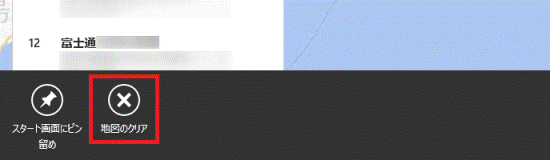Q&Aナンバー【1909-8307】更新日:2014年4月24日
このページをブックマークする(ログイン中のみ利用可)
[Windows 8.1/8] 地図でお店や施設を検索する方法を教えてください。
| 対象機種 | すべて |
|---|---|
| 対象OS |
|
 質問
質問
Windows ストア アプリの地図で、お店や施設を検索する方法を教えてください。
 回答
回答
次の手順で、地図でお店や施設などのスポット情報を検索します。

検索結果は現在表示している地域に近いスポットが優先的に表示されます。

お使いの環境によっては、表示される画面が異なります。
- 「地図」タイルをクリックします。
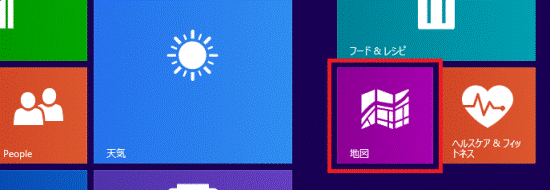

デスクトップの場合は、画面の右下にマウスポインターを移動し、チャームが表示されたら「スタート」をクリックします。 - 地図が起動します。
右クリックし、表示されるアプリバーから「検索」(または「探す」)をクリックします。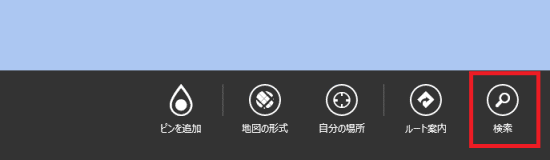
- 「検索」(または「探す」)と表示されます。
入力欄に、お店や施設の名前を入力します。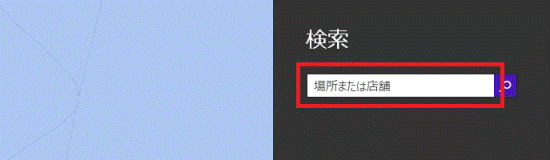
- 「検索」ボタンをクリックします。
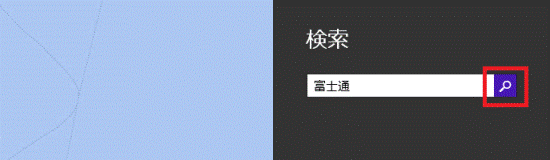
- 検索結果が表示されます。
一覧から、目的のお店または施設をクリックします。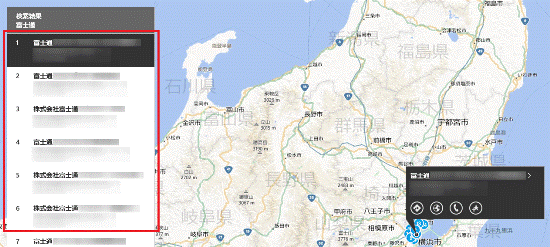

一覧が表示されない場合は、「検索結果」をクリックします。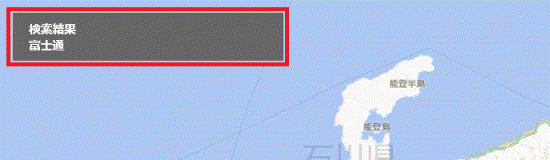
- 位置の確認が終わったら、右クリックして表示されるアプリバーから「地図のクリア」をクリックします。